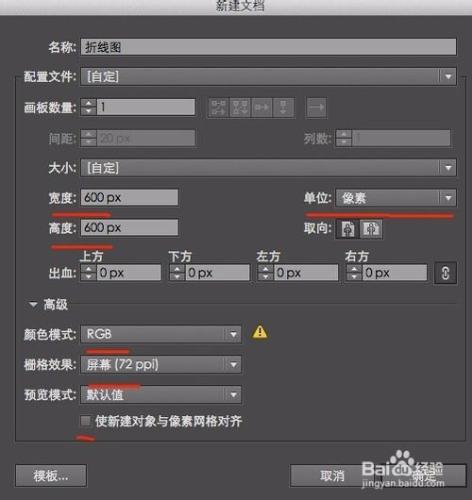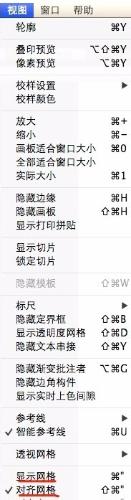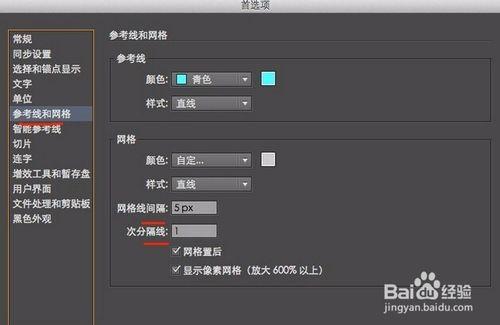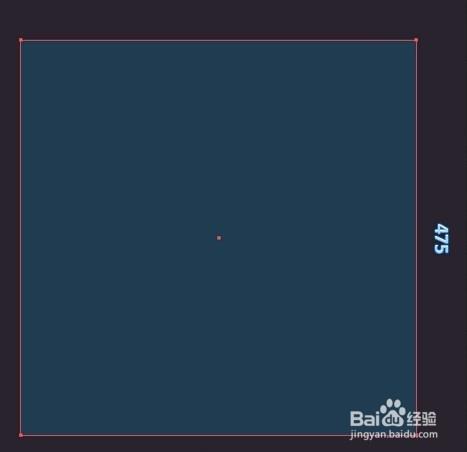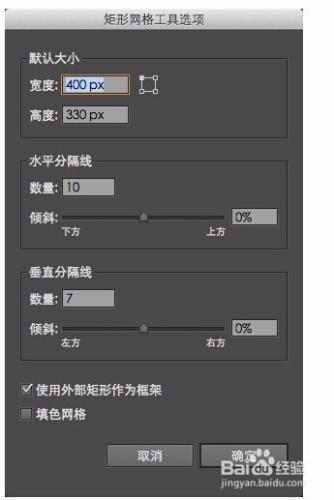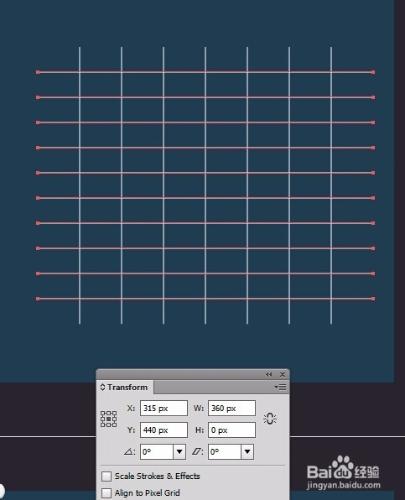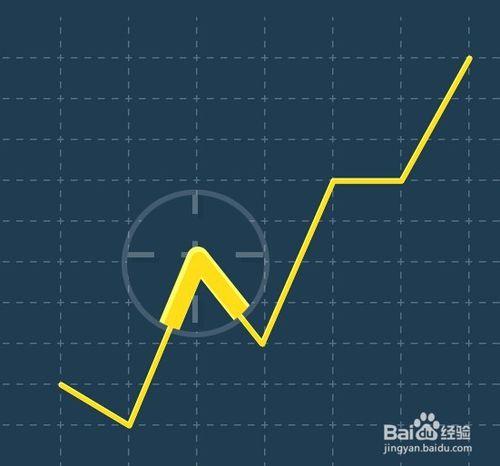使用Illustrator繪製簡約風格的折線圖表效果圖。如果你提交的一份簡潔的資訊折線圖,那麼領導心裡肯定能默默的為你加上幾分印象分。
方法/步驟
建立新文件,設定網格
開啟網格,對齊到網格。
開啟首選項>參考線和網格,網格間距線5px ,次分割線1。
矩形工具
顏色設定為R=30 G=61 B=81,
建立45px寬高的正方形,
垂直水平居中對齊後
去除填充顏色,描邊顏色設定為 (R=255 G=255 B=255).。選擇矩形網格工具,開啟矩形網格視窗,
確保網格被選中,按Shift-Cmd-G取消編組。選擇外框矩形刪除
使用鋼筆工具,畫出如下圖這般的簡單形狀。外觀面板中取出填充,描邊顏色設定為R=255 G=255 B=100,
效果>扭曲和變換>變換,屬性設定如下